Chroń swój dysk USB w Ubuntu
Ubuntu jest niewątpliwie jednym z najczęściej używanych systemów operacyjnych Linux. Posiada wiele programów i opcji dla użytkowników. Ponadto jest uważany za jedną z najłatwiejszych opcji dla tych, którzy chcą rozpocząć pracę z Linuksem. Oferuje wiele standardowych narzędzi do naszego codziennego życia, ale możemy też instalować wszelkiego rodzaju programy.
Ten system operacyjny ma wbudowane narzędzie, które pozwoli nam szyfrowanie dysku ten W ten sposób możemy umieścić hasło na dowolnej pamięci USB, którą posiadamy. Jeśli dysk USB zostanie zgubiony lub skradziony w dowolnym momencie, nie mogą ukraść przechowywanej na nim zawartości.
Musimy pamiętać, że w dzisiejszych czasach takie urządzenia są bardzo często wykorzystywane do przechowywania informacji. Na przykład udostępniaj pliki znajomym lub współpracownikom, chodź do kserokopiarki, aby drukować dokumenty i nie tylko. W każdej chwili możemy stracić tę pamięć i ujawnić cenne pliki.
Aby uniknąć lub przynajmniej utrudnić dostęp do Twoich treści, możemy: Szyfrowanie pamięci USB ten Możemy korzystać z zewnętrznych narzędzi dostępnych dla wszystkich typów systemów operacyjnych. Jednak w przypadku Ubuntu nie będziemy musieli niczego instalować, ponieważ sam system ma wbudowaną opcję.
Jak zaszyfrować dysk USB w Ubuntu
Wystarczy wykonać kilka prostych kroków, które wyjaśnimy. Logicznie rzecz biorąc, pierwszą rzeczą, którą musisz zrobić, to zainstalować Ubuntu. Możemy go zainstalować na własnym komputerze, jak również na maszynie wirtualnej z systemem Windows.
Włóż płyty
W Ubuntu musimy podłączyć dysk USB do naszego komputera. Następnie musisz kontynuować Dyski gdzie zostaną wyświetlone wszystkie dyski, które mamy na komputerze (np. dyski twarde i pendrive’y, które posiadamy). Interesuje nas dysk USB, który chcemy zaszyfrować.
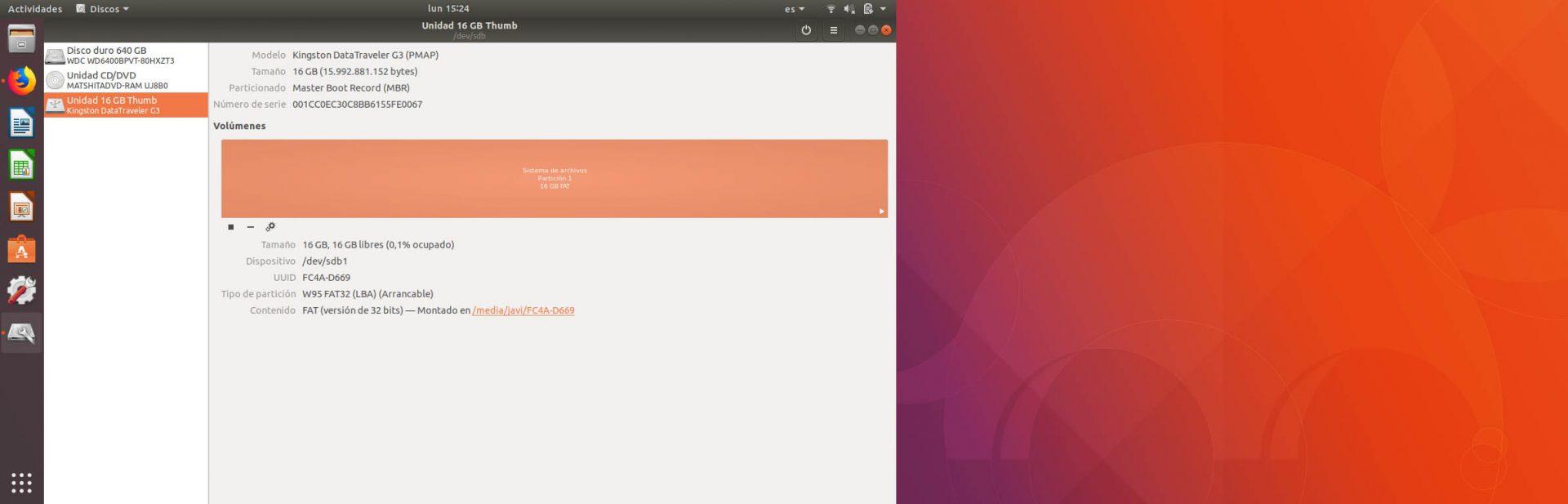
Kiedy jesteśmy w pozycji pokazanej na powyższym obrazku, musimy nacisnąć przycisk Parametry itp. Sformatuj wolumin ten
Sformatuj wolumin
Po przekazaniu go do formatowania woluminu, musimy odpowiednio skonfigurować różne sekcje, które nam pokazuje. Usuniemy wszystko na tym dysku, aby go ponownie sformatować i zaszyfrować później.
Musimy kliknąć na oba Usuwać itp. Rodzaj ten W pierwszej opcji możemy zastąpić istniejące dane zerem (slow), a w drugiej wybrać opcję szyfrowania, kompatybilną z systemami Linux (LUKS + Ext4).
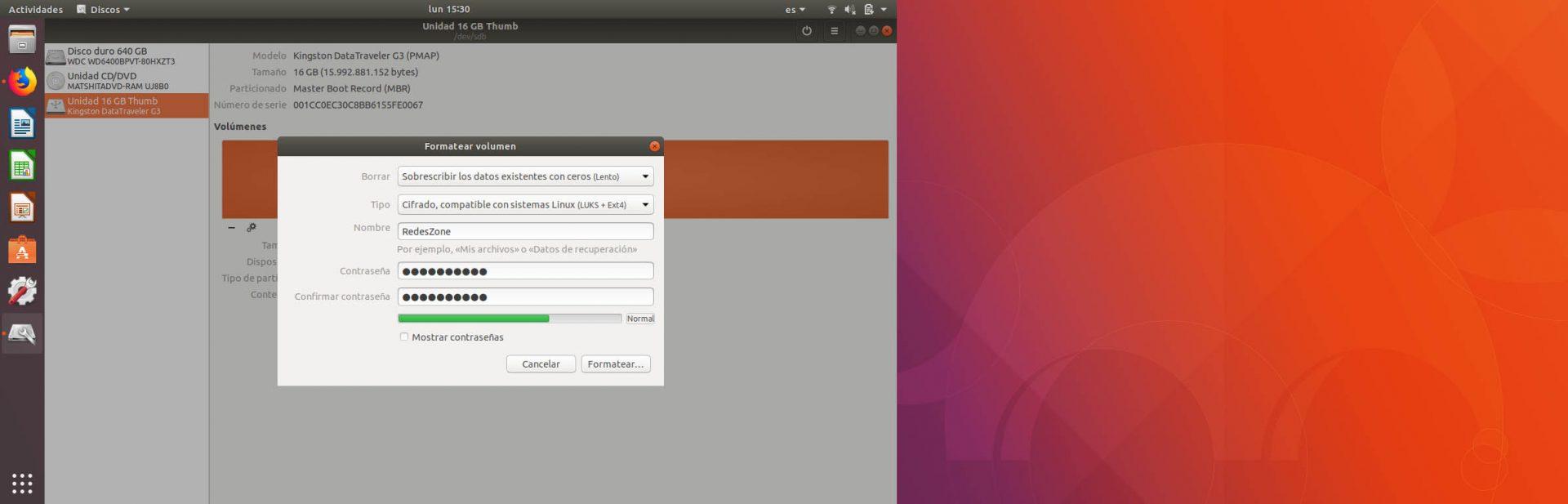
Zaznaczenie opcji, o których wspomnieliśmy, otworzy dwa nowe pola, w których możesz wpisać swoje hasło i je potwierdzić. Zobaczymy również, że możemy nadać nazwę, jaką chcemy temu nowemu tomowi, że w naszym przypadku zawarliśmy RedesZone.
Ustaw silne hasło
Prawie zaszyfrowaliśmy dysk USB w Ubuntu. Pozostaje tylko wpisać klucz. Zobaczymy, że gdy napiszemy słowo „słabe”, pojawia się ono, a gdy dodamy znaki, pojawia się ono na zielono, co oznacza, że nasze hasło jest silne. Służy to jako przewodnik do tworzenia naprawdę złożonego.
Nasza rada dla wprowadź dobre hasło polega na tym, że zawiera litery (duże i małe), cyfry i inne symbole specjalne. Wszystko to na chybił trafił i z odpowiednią długością. W ten sposób stworzymy klucz tak złożony, że nie da się go odczytać.
Skonfiguruj i czekaj
Ostatnim krokiem, jaki musimy zrobić, to po prostu nacisnąć został stworzony i czekaj. Ponieważ utworzyliśmy typ powolnego usuwania, może to potrwać kilka minut w zależności od naszej pamięci i sprzętu.
Po zakończeniu tego procesu utworzymy pamięć USB i zaszyfrujemy ją hasłem, aby w przypadku zgubienia lub kradzieży nie mogli zobaczyć zawartych w niej informacji.
Krótko mówiąc, wykonując proste kroki, o których wspomnieliśmy, możemy zaszyfrować pamięć USB za pomocą hasła. Możemy to zrobić z Ubuntu, używając narzędzia Disks. Nie musimy używać zewnętrznego programu.